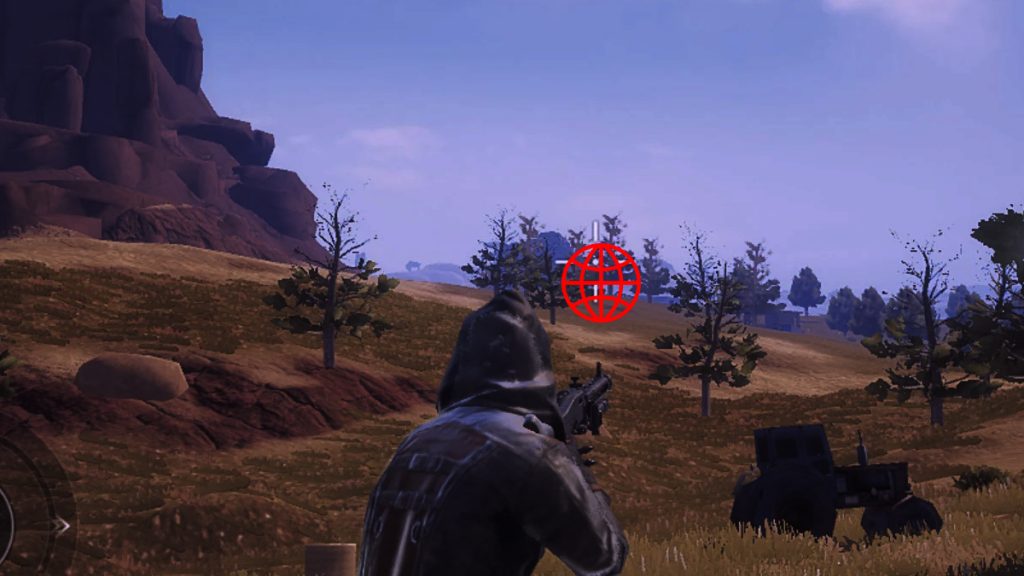PUBG Mobile son görülme kapatma işlemini nasıl gerçekleştireceğinizi öğrenmek mi istiyorsunuz? Bunun birçok nedeni olabilir. PlayerUnknown’s Battlegrounds (PUBG) Mobile şu an dünyanın en popüler mobil oyunlarından biri ve dünya çapında milyonlarca oyuncusu var.
Her geçen gün daha fazla oyuncuyu kendine çekmeye devam eden PUBG Mobile, sürükleyici oynanışı ve göz kamaştırıcı grafikleri ile çok sayıda oyuncunun favorisi hâline geldi.
Oyun her ne kadar eğlenceli olsa da can sıkıcı yanları da yok değil. Oyunda kullanıcıların tam olarak ne zaman aktif olduğunu görmesini sağlayan son görülme özelliği bulunuyor. Oyunun geliştiricisinin sosyalleşmeyi destekleme amacı ile sunduğu özellik, gizlilik arayan oyuncuların zaman zaman kâbusu olabiliyor.
PUBG Mobile’da son görülme bilgisini kapatmanın bir yolunun olup olmadığı bu nedenle oldukça merak ediliyor. Ne de olsa böyle bir seçenek olsaydı her gün saat kaçta oyuna girdiğinizin birileri tarafından takip edilmesi hissi ile stres seviyenizin artmasının önüne geçebilirdiniz.
PUBG Mobile Son Görülme Kapatma Nasıl Yapılır?
PUBG Mobile’da son görülme bilgisini kapatmak için başvurulabilecek herhangi bir seçenek yoktur ancak video oyununda çevrim içi bilgisini gizlemek mümkündür. Çevrim içi olduğunuzdan insanların haberdar olmasını engellemek için çevrim içi durumunu “gizli” olarak değiştirebilirsiniz.
Bu işlemi gerçekleştirmeniz hâlinde oyunda olup olmadığınız, hesabınıza giriş yapıp aktif hâle gelip gelmediğiniz diğer kişiler tarafından artık görülemeyecektir.
Dünyanın en çok oynanan mobil battle royale oyunlarından biri olan PUBG Mobile’da çevrim içi durumunu gizlemek için aşağıda yer alan şu adımları takip etmeniz yeterli olacaktır:
- PUBG Mobile’ı açıp hesabınıza giriş yapın.
- Arkadaş listesini açın.
- Profil simgesine basın.
- Durumu “Gizli” olarak değiştirin.
Çevrim içi durumunuzu gizlemeden önce bilmeniz gereken önemli bir ayrıntı bulunuyor. “Gizli” seçeneğini etkin hâle getirdikten sonra diğer oyuncular sizi çevrim dışı olarak görür ve sizi herhangi bir ekibe davet edemez. Bunu durumunuzu yeniden “Müsait” seçeneğini işaretleyerek normale döndürebilirsiniz ancak durumu yeniden “Gizli” yapmak için bir hakkınızın olması gerekecektir.
Bu seçeneği kullanma hakkınız haftalık olarak belirlenir. Haftada sadece birkaç defa etkinleştirebildiğiniz “Gizli” seçeneğini hakkınız tükenene kadar etkinleştirip yeniden “Müsait” hâle getirirseniz hakkınız tükendiğinde size verilen hakkın yenilenmesini beklemek zorunda kalırsınız.